क्रोम में कमजोर पासवर्ड और उन्हें कैसे बदलें
अवर्गीकृत / / August 04, 2021
विज्ञापनों
Google Chrome अब Chrome में कमजोर पासवर्ड खोजने में आपकी मदद करके साइबर स्पेस को एक कदम आगे ले जा रहा है। हाल ही में, Google ने क्रोम 88 के लिए अपने नए अपडेट की घोषणा की है जो पासवर्ड चेक सुविधा के साथ आता है। इसका मतलब है कि अब आप Chrome में अपने कमजोर पासवर्डों का पता लगा पाएंगे और उन्हें अच्छे में बदल सकेंगे। कमजोर पासवर्ड आपके गोपनीय डेटा को लीक होने और कई अन्य ऑनलाइन खतरों का खतरा बना देते हैं। यदि आपका पासवर्ड बहुत कमजोर है, तो हैकर्स को आपके खातों तक पहुंच प्राप्त हो सकती है। इससे उन्हें आपकी ब्राउज़िंग गतिविधियों पर नज़र रखने में मदद मिल सकती है। जब यह साइबरस्पेस की ओर आता है और आपकी बहुमूल्य जानकारी की सुरक्षा के लिए पासवर्ड फ्रंटलाइन योद्धाओं की तरह होता है।
याद रखें "पासवर्ड सहेजें" पॉप-अप पर क्लिक करें या विभिन्न खातों में लॉग इन करने से पहले "मुझे याद रखें" बॉक्स पर चेक करें?
हम हमेशा अपने ईमेल खातों, सोशल मीडिया खातों, ऑनलाइन स्टोर वेबसाइटों आदि में लॉग इन करते समय ऐसा करते हैं। नेटिज़न्स विभिन्न प्रकार के वेब ब्राउज़र का उपयोग करते हैं और सुविधा के लिए, हम उन्हें क्रोम में संग्रहीत करते हैं। लेकिन हम सभी को अपनी पासवर्ड स्ट्रेंथ के बारे में पता नहीं होता है और अंत में उन्हें याद रखने के लिए सबसे आसान विकल्प चुनना होता है। Google Chrome में इस नई सुविधा के साथ, अब हम अपनी पासवर्ड की कमजोरी की जांच कर सकते हैं। इसके अलावा, आपको इसे करने के लिए एक सॉफ्टवेयर डेवलपर होने की आवश्यकता नहीं है। चूंकि क्रोम में कमजोर पासवर्डों को बदलना सरल चरणों की हड़बड़ाहट में किया जा सकता है।
क्रोम में कमजोर पासवर्ड कैसे खोजें
Chrome में पासवर्ड चेक सुविधा को स्वचालित करने के लिए, कुछ आसान चरणों का पालन करना होगा।
विज्ञापनों
- STEP 1- गूगल क्रोम कैनरी डाउनलोड करें और सेटअप इंस्टॉल करें: - इसके लिए, आप "क्रोम कैनरी स्थापित करें" के लिए एक Google खोज चला सकते हैं और अपने सर्च इंजन पर दिखाई देने वाले पहले लिंक को खोल सकते हैं।
या बस इसे खोलें संपर्क. कैनरी भी अस्थिर हो सकती है क्योंकि यह Google का बीटा संस्करण है और वेब विकास का खून बह रहा है।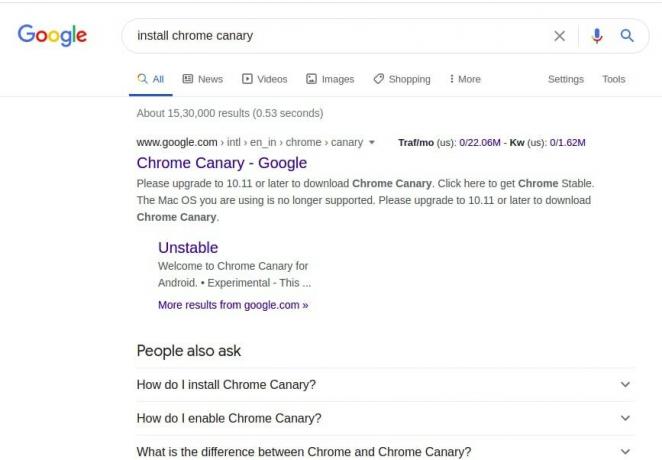
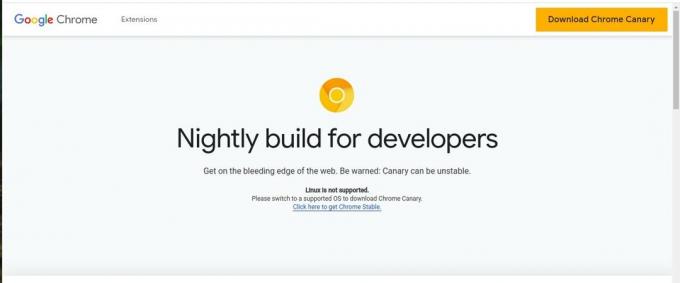
- चरण 2- गूगल क्रोम खोलें और "क्रोम: // झंडे" पर जाएं। आप चरण 1 को भी छोड़ सकते हैं और सीधे इसके साथ आगे बढ़ सकते हैं।
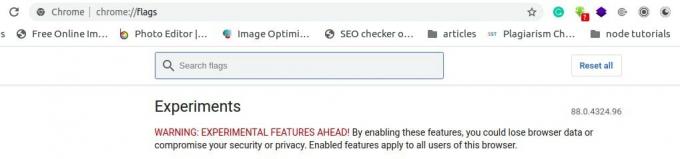
- चरण 3- अगला, नए खुले इंटरफ़ेस में, सबसे ऊपरी खोज फ़्लैग विकल्प में "कमजोर" शब्द खोजें। यह आपके साथ लौटने की संभावना हैपासवर्ड कमजोरी की जाँच" तथा "कमजोर पासवर्ड के लिए सुरक्षा जांच”
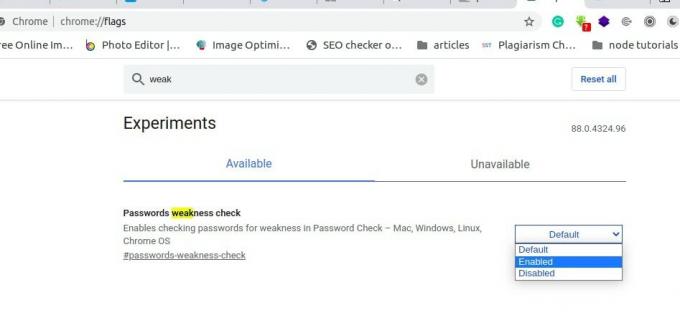
- चरण 4- आपको दोनों ध्वज सक्षम करने की आवश्यकता है ”पासवर्ड कमजोरी की जाँच" तथा "कमजोर पासवर्ड के लिए सुरक्षा जांच“दाईं ओर ड्रॉप-डाउन मेनू पर क्लिक करके।

- चरण 5- परिवर्तनों को प्रतिबिंबित करने के लिए अपने ब्राउज़र को फिर से लॉन्च करें।

- STEP 6- अब, आपके वेबपेज के सबसे ऊपरी दाएं कोने पर, तीन डॉट्स के साथ "कस्टमाइज़ एंड कंट्रोल गूगल क्रोम" विकल्प है। उसे खोलने के लिए क्लिक करें और सेटिंग्स का चयन करने के लिए नीचे स्क्रॉल करें।

- STEP 7-स्क्रीन के बाईं ओर, आपको "सुरक्षा जाँच" विकल्प मिलेगा। अपने पासवर्ड की जांच करने के लिए शीर्ष पर "अब जाँचें" सुविधा का उपयोग करें।
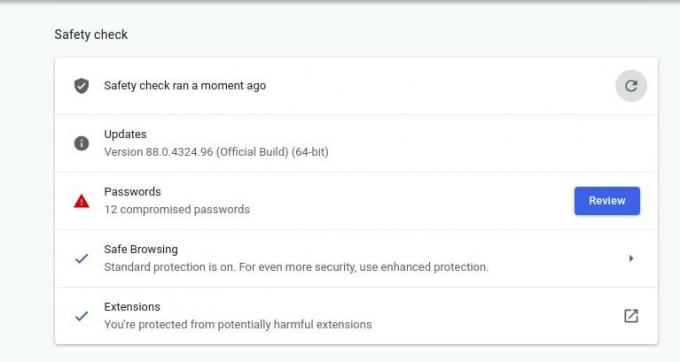
- STEP 8- गूगल उन पासवर्ड को उजागर करेगा जो कमजोर हैं। त्रुटियों को हल करने के लिए "समीक्षा" बटन पर क्लिक करें।
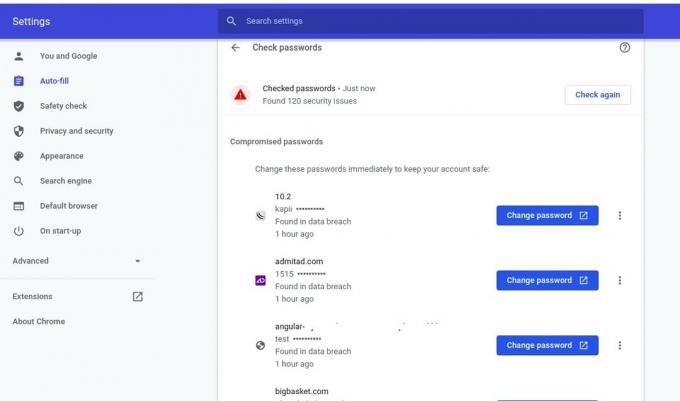
क्रोम में पासवर्ड कैसे बदलें
एक बार जब आप अपने पासवर्ड की ताकत देख सकते हैं, तो आप आसानी से एक ही विंडो में अपने समझौता किए गए पासवर्ड बदल सकते हैं। आपको अपने पासवर्ड के ठीक बगल में दिए गए "चेंज" विकल्प पर क्लिक करना होगा। लेकिन फिर से, सभी उपयोगकर्ताओं के लाभ के लिए, मैं आपको क्रोम में कमजोर पासवर्ड चुनने से बचने के लिए कुछ सुझाव देता हूं।
- लंबा बेहतर: कम से कम 12 अक्षरों वाला पासवर्ड चुनें। एक मजबूत पासवर्ड के लिए कोई सही आकार नहीं है, लेकिन लंबे समय तक चुनना हमेशा एक बुद्धिमान विकल्प है। इसलिए सुनिश्चित करें कि आपका पासवर्ड कम से कम 12 से 14 अक्षरों तक हो।
- मिश्रित वर्णों का उपयोग करें: संख्याओं, प्रतीकों, विशेष वर्णों और ऊपरी मामले या निचले केस अक्षरों को शामिल करके अपनी पासवर्ड की शक्ति बढ़ाएं।
- स्पष्ट से दूर रहें: अपना नाम या अपने पालतू जानवर का नाम चुनना क्योंकि आपका पासवर्ड एक निश्चित बुरा विकल्प है। हमें ऐसे पासवर्ड बनाने में सतर्क रहने की आवश्यकता है जो अद्वितीय हों और साथ ही हमें याद रखने में आसान हों।
- अपना पासवर्ड स्पाइस-अप: यह मूल रूप से संभव के रूप में कई अक्षरों का उपयोग करने का मतलब है। आपको कमजोर पासवर्ड बदलने के लिए अपने कीबोर्ड से खेलने की आवश्यकता है। मैं आपको एक छोटा सा उदाहरण दिखाता हूं जो उपरोक्त बिंदुओं को व्यावहारिक उपयोग में ला सकता है। उदाहरण के लिए - "YourPasswordIsIncorrect" को "UrPword1S1Nc0rr3 ^ ^ ^" के रूप में लिखा जा सकता है।
समझौता पासवर्ड अलर्ट
Google Chrome आपको यह भी चेतावनी देता है कि यदि आपका कोई पासवर्ड, जो Google खाते में संग्रहीत है, तो डेटा उल्लंघनों में समझौता किया गया है। आपकी पासवर्ड आदतें निर्धारित करती हैं कि आप हैक और ऑनलाइन खतरों की महामारी में कितने सुरक्षित हैं। क्रैक पासवर्ड को सख्त बनाकर ऑनलाइन सुरक्षा को अधिकतम रूप से बढ़ाया जा सकता है।
कमजोर पासवर्ड की जांच करने के लिए Google Chrome का नवीनतम अपडेट आपकी साइबर सुरक्षा को बढ़ाने में मदद करता है। यह नई सुविधा पासवर्ड की कमजोरी का पता लगाने में उल्लेखनीय है। यह आपको सर्वोत्तम सुरक्षा प्रथाओं को लागू करने के लिए कमजोर पासवर्ड बदलने में भी मदद करता है। Chrome ने अपना पासवर्ड प्रबंधन सिस्टम लॉन्च किया है जो आपके पासवर्ड को प्रबंधित करने के लिए तृतीय-पक्ष सॉफ़्टवेयर के हस्तक्षेप में बाधा उत्पन्न करता है। Chrome की सुरक्षा जांच की सहायता से, आप Google क्रोम में अपने सहेजे गए पासवर्ड को रीसेट कर सकते हैं जो डेटा उल्लंघनों के लिए असुरक्षित हैं।
हमें उम्मीद है कि इस ब्लॉग के साथ, आप अपने साइबर सुरक्षा खेल को बढ़ाने में सक्षम हैं।
विज्ञापनों

![Mi नोट 10 [V11.0.3.0.PFDMIXM] के लिए MIUI 11.0.3.0 ग्लोबल स्टेबल रॉम डाउनलोड करें](/f/1b22054183cd4aaffd4b1f19c3103d8c.jpg?width=288&height=384)

![Mi 9 Pro 5G [V11.0.3.0.PFXCNXM] के लिए MIUI 11.0.3.0 चीन स्टेबल रॉम डाउनलोड करें](/f/595a5cc55adce6a3edbdce5e49d620bf.jpg?width=288&height=384)